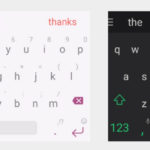USB-клавиатура не работает при загрузке
Клавиатура – подключаемое внешнее устройство. С невстроенными приспособлениями довольно часто случаются проблемы. Не стоит пугаться того, что компьютер их не видит. Эта ситуация не катастрофична и поддаётся коррекции.
Содержание статьи
Почему USB-клавиатура не работает при загрузке
 Эта ситуация знакома следующим категориям пользователей:
Эта ситуация знакома следующим категориям пользователей:
- решившим самостоятельно обновить версию операционной системы Windows;
- подцепившим вирус или троян, изменивший настройки или блокирующий некоторые функции компьютера;
- удалившим драйвера клавиатуры.
Если ни один из перечисленных факторов не подходит, остаётся программный сбой и поломка «клавы». Чаще всего выходит из строя провод и штекер. Обязательно осмотрите их на предмет видимых нарушений целостности.
Как исправить проблему
 Вначале стоит проверить работоспособность самой клавиатуры. Для этого просто подключите её к другому компьютеру. После присоединения в норме должна начаться автоматическая установка драйверов. Если этого не происходит, и устройство вообще никак не определяется, то, скорее всего, оно вышло из строя.
Вначале стоит проверить работоспособность самой клавиатуры. Для этого просто подключите её к другому компьютеру. После присоединения в норме должна начаться автоматическая установка драйверов. Если этого не происходит, и устройство вообще никак не определяется, то, скорее всего, оно вышло из строя.
Важно! Перед кардинальными мерами не забудьте скачать и запустить утилиту. Возможно, причина происходящего кроется в вирусной атаке.
Если же в ходе проверки проблемы не обнаружатся, значит, для устранения бага нужно будет исхитриться и получить доступ к основному компьютеру (не к тому, на котором проводилось тестирование работоспособности). Какие-то действия можно сделать мышкой, для других придётся подсоединить проводную клавиатуру. Например, она нужна в Биосе – для следующего пункта в решении задачи.
Зайдя туда, посмотрите настройки USB Keyboard Support и/или Legacy USB Support. Напротив них должно быть выставлено «Enabled». Если стоит что-то другое, поменяйте на правильный вариант, затем сохраните изменения и вернитесь в операционную систему.
Если после этого шага компьютер продолжает не видеть клавиатуру, то попробуйте отключить режим быстрой загрузки. Выполняется действие следующим образом (путь):
- открывается панель управления;
- выбирается «Система и безопасность»;
- переход по ветке «Электропитание – Действия кнопки питания – Параметры завершения работы»;
- в последнем открытом разделе убирается флажок с «Включить быстрый запуск»;
- изменения сохраняются.
После этого желательно перезагрузить устройство. В идеале проблема клавиатуры на этом должна разрешиться. Если нет, то стоит обратиться за помощью к специалистам.